
[Guide complet] Comment supprimer des playlists sur iPhone/iPad en 3 étapes simples

J'essaie de supprimer une playlist musicale de mon iPhone (version 16.1.2). La seule option visible est « Supprimer de la bibliothèque », ce que je ne souhaite pas faire. J'utilise Musique v.1.2.5.7. Merci pour votre aide.
- de la communauté Apple
Créer des playlists sur votre iPhone ou iPad facilite l'organisation de vos chansons selon vos humeurs et occasions. Cependant, avec le temps, vous risquez de vous retrouver avec trop de playlists inutiles ou obsolètes qui encombrent votre bibliothèque musicale. Pour une expérience musicale plus claire et mieux organisée, il est essentiel d'apprendre à supprimer des playlists sur iPhone. Cet article vous explique comment supprimer des playlists sur iPhone/iPad de trois manières simples.
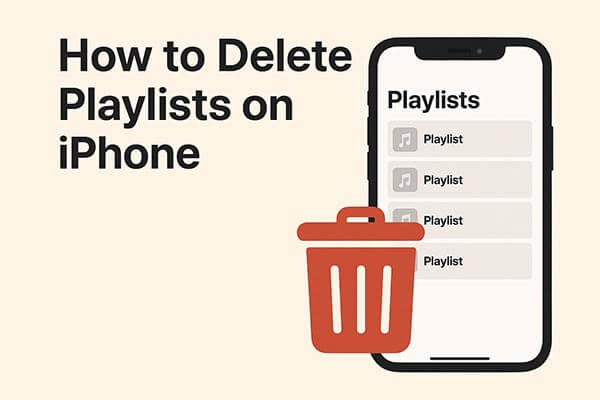
Apple Music est l'application musicale par défaut sur iPhone et iPad. Elle vous permet de créer, gérer et supprimer des playlists directement depuis votre appareil. Cette méthode est simple et ne nécessite pas d'ordinateur, ce qui en fait l'option la plus pratique au quotidien. Cependant, elle ne vous permet de supprimer qu'une seule playlist à la fois.
Voici comment supprimer des listes de lecture sur Apple Music sur iPhone/iPad :
Étape 1. Ouvrez l’application Musique sur votre iPhone ou iPad.
Étape 2. Appuyez sur « Bibliothèque » en bas de l’écran.
Étape 3. Sélectionnez « Listes de lecture » pour afficher toutes les listes de lecture stockées sur votre appareil.
Étape 4. Trouvez la playlist à supprimer, maintenez votre doigt dessus, puis sélectionnez « Supprimer de la bibliothèque ». Vous pouvez également ouvrir la playlist, appuyer sur le bouton « Plus » et choisir « Supprimer de la bibliothèque ».
Étape 5. Confirmez en appuyant à nouveau sur « Supprimer la liste de lecture ».
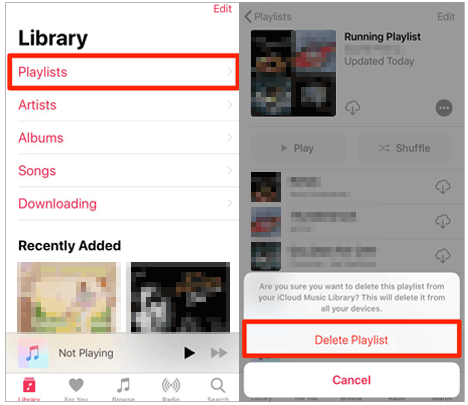
Bien sûr, vous pouvez supprimer les playlists indésirables de l'application Musique une par une. Cependant, cette méthode peut s'avérer fastidieuse si vous devez supprimer plusieurs playlists indésirables de votre iPhone/iPad. Existe-t-il un moyen simple de le faire ?
Oui, vous pouvez essayer iPhone Assistant . iPhone Assistant est l'un des meilleurs gestionnaires de données iOS pour transférer et gérer vos photos, musiques, sonneries, playlists, films, contacts, SMS, Safari, calendriers et autres fichiers depuis votre iPhone/iPad/iPod vers un ordinateur . Vous pouvez l'utiliser pour supprimer des playlists, créer des sonneries et les transférer directement sur un ordinateur.
Principales fonctionnalités de l'assistant iPhone :
* Supprimez les listes de lecture de l'iPhone/iPad et exportez les listes de lecture de l'iPhone/iPad vers l'ordinateur ou un autre appareil iOS en un clic.
* Transférez des photos, de la musique, iTunes U, des podcasts, des sonneries, des livres audio, des mémos vocaux, des listes de lecture, des films, des émissions de télévision, des clips vidéo, des contacts, des messages texte, Kik, Line, WhatsApp, Viber, Messenger, des calendriers, Safari, des journaux d'appels et plus de fichiers sur un ordinateur sans tracas.
* Prend en charge le transfert de fichiers d' iOS vers ordinateur, iOS vers iOS , d'ordinateur vers iOS , d'iTunes vers ordinateur et d'iTunes vers iOS .
* Organisez vos photos , créez des listes de lecture de musique, convertissez automatiquement le format de musique, ajoutez des sonneries à l'iPhone et créez des sonneries à partir de votre musique préférée.
* Affichez et synchronisez votre bibliothèque iTunes avec votre iPhone ou votre PC.
* Largement compatible avec iOS 6.0 et les versions supérieures ( iOS 26 inclus), telles que iPhone 17/16/15/14 Pro/14/13 Pro/13/12 Pro/12/11/X, etc.
Comment supprimer une playlist sur iPhone/iPad en un clic ? Suivez les étapes :
01 Installez l'Assistant iPhone sur votre ordinateur et connectez votre iPhone à l'ordinateur via un câble USB. Attendez que le logiciel détecte votre appareil.

02 Cliquez sur « Musique » dans le panneau de gauche, sélectionnez un album de playlist dans le sous-dossier « Playlists » et cochez les playlists à supprimer de votre appareil. Appuyez ensuite sur l'icône « Corbeille » dans le menu supérieur pour supprimer les playlists de votre iPhone/iPad.

iTunes vous permet de rechercher des morceaux et de gérer la musique et les données sur votre iPhone/iPad, y compris la suppression de playlists. Cependant, si la synchronisation automatique est activée, votre iPhone/iPad se synchronisera avec iTunes dès qu'il sera connecté à votre ordinateur. Cela peut affecter vos playlists ; soyez donc prudent lorsque vous les supprimez via iTunes. Avant de supprimer des playlists, assurez-vous d'avoir installé la dernière version d'iTunes .
Voici comment supprimer des listes de lecture sur iPhone/iPad depuis iTunes :
Étape 1. Connectez votre iPhone/iPad à un ordinateur avec un câble USB ; iTunes s'ouvrira automatiquement. Si ce n'est pas le cas, vous pouvez le lancer manuellement.
Étape 2. Cliquez sur l'icône iPhone/iPad dans l'interface iTunes, choisissez « Musique » dans le panneau de gauche et cochez « Synchroniser la musique ».
Étape 3. Choisissez « Listes de lecture, artistes, albums et genres sélectionnés » et cochez les listes de lecture que vous souhaitez conserver sur votre iPhone.
Étape 4. Enfin, cliquez sur le bouton « Synchroniser » en bas à droite. Après la synchronisation, les playlists indésirables seront supprimées de votre iPhone.

Q1. Pourquoi ne puis-je pas supprimer une playlist d'iTunes ?
Assurez-vous d'avoir une connexion internet stable. Si c'est le cas, essayez de désactiver la fonction Synchroniser la bibliothèque sur votre appareil et de réessayer de supprimer la playlist.
Q2. Comment supprimer une playlist sur YouTube ?
Ouvrez l'application YouTube sur votre téléphone, allez dans « Bibliothèque » > sélectionnez une playlist > appuyez sur l'icône « menu » > choisissez « Supprimer la playlist » > confirmez en appuyant sur « OK ».
Q3. Comment supprimer des playlists sur Spotify ?
Comment supprimer des playlists sur iPhone/iPad ? Grâce aux trois méthodes simples présentées dans cet article, vous supprimerez facilement les playlists indésirables de votre iPhone. Comme vous pouvez le constater, seul l' Assistant iPhone peut vous aider à supprimer facilement et en toute sécurité des playlists sur iPhone. De plus, vous pouvez gérer et transférer vos playlists et autres fichiers iPhone sur un ordinateur en un seul clic. Je vous recommande donc vivement d'essayer l'Assistant iPhone pour supprimer vos playlists et gérer vos données iPhone.
Si vous trouvez ce guide utile, partagez-le avec vos amis.
Articles connexes:
Comment supprimer de la musique sur iPhone, mais pas sur iTunes ? 4 solutions simples.
Les deux meilleures façons de transférer des playlists de l'iPhone vers iTunes (et vice versa)
Comment transférer une playlist iTunes d'un ordinateur vers un iPhone de 3 manières
Musique disparue de l'iPhone sans que vous le sachiez ? Essayez 8 solutions ici !

 Gomme et nettoyant de téléphone
Gomme et nettoyant de téléphone
 [Guide complet] Comment supprimer des playlists sur iPhone/iPad en 3 étapes simples
[Guide complet] Comment supprimer des playlists sur iPhone/iPad en 3 étapes simples





